iPhoneまたはiPadからiCloudアカウントを削除する方法
iCloudは、個人情報を安全に保管し、すべてのデバイスで最新の状態に保ち、写真やファイルを簡単に共有できるAppleのサービスです。Appleは、Apple IDアカウントと同様に、iCloudアカウントごとに5GBの無料ストレージを提供しています。また、iCloudアカウントは「探す」などの機能にも使用されます。このガイドでは、iCloudアカウントの使い方を説明します。 iCloudアカウントを削除する 正しく。
ページコンテンツ:
パート1:iCloudアカウントを削除すると何が起こるか
iCloudアカウントの削除には、iOSまたはMacデバイスからアカウントを削除することと、AppleサーバーからiCloudアカウントを完全に削除することの2つの手順があります。iCloudアカウントを削除すると、以下の情報が失われます。
1. Apple iBooks、App Store、iTunes、Apple Music などのコンテンツと購入。
2. iCloud に保存されているすべての写真、ビデオ、ファイル。
3. iMessage、iCloud メール、FaceTime へのアクセス。
4. Apple Pay、iCloud キーチェーン、探す、Game Center などにアクセスできます。
5. iCloud バックアップ ファイル。
6. iCloud に保存されたサードパーティ製アプリのデータ。
7. Apple Store で予定している予約。
8. Apple ID を使用して登録したその他のサブスクリプション。
パート2:iPhone / iPadからiCloudアカウントを削除する
iPhoneからiCloudアカウントを削除する最も簡単な方法は、設定アプリ内で作業を完了することです。つまり、設定アプリにアクセスしてデバイスからアカウントを削除することができます。この方法ではApple IDのパスワードが必要です。
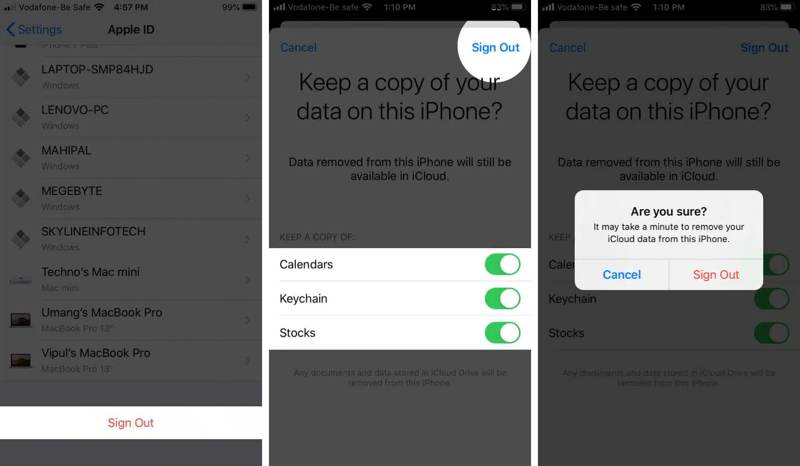
ステップ 1: 実行する 設定 iPhone または iPad からアプリを起動します。
ステップ 2: プロフィールをタップし、下にスクロールして、 サインアウト ボタンをクリックします。
ステップ 3: Apple IDのパスワードを入力して、 オフ
ステップ 4: プロンプトが表示されたら、コピーを保存したいデータの種類を選択します。次に、 サインアウト 右上隅のボタン。
ステップ 5: ついにヒット サインアウト 警告ダイアログでもう一度クリックしてアクションを確認します。
パート3:iPhone / iPadからiCloudアカウントをオンラインで削除する
iOSデバイスが手元にない場合でも、iPadまたはiPhoneのiCloud「探す」アプリからiCloudアカウントを削除できます。デバイスで「探す」アプリがオンになっていることが前提条件です。WebブラウザとApple IDのパスワードが必要です。2ファクタ認証を設定している場合は、ランダムな確認コードも必要です。

ステップ 1: ブラウザでwww.icloud.com/findにアクセスし、Apple IDとパスワードでサインインしてください。または、www.icloud.comにアクセスし、Apple IDアカウントでサインインして、 私を探す.
ヒント: 2FAが有効になっている場合は、確認コードを入力します。
ステップ 2: プルダウン すべてのデバイス 画面上部のオプションをクリックし、リストからデバイスを選択します。
ステップ 3: クリック このデバイスを削除 ポップアップダイアログのボタンをクリックします。プロンプトが表示されたら、Apple IDのパスワードをもう一度入力してください。
ステップ 4: 最後に、 削除します 警告ダイアログのボタンをクリックしてアクションを確認します。
パート4:別のAppleデバイスからiCloudアカウントを削除する
「探す」アプリは、iPhoneまたはiPadからiCloudアカウントを削除するもう一つの方法です。この方法には、別のiOSデバイスまたはMacコンピュータが必要です。もちろん、iPhoneまたはiPadで「探す」アプリがオンになっている必要があります。
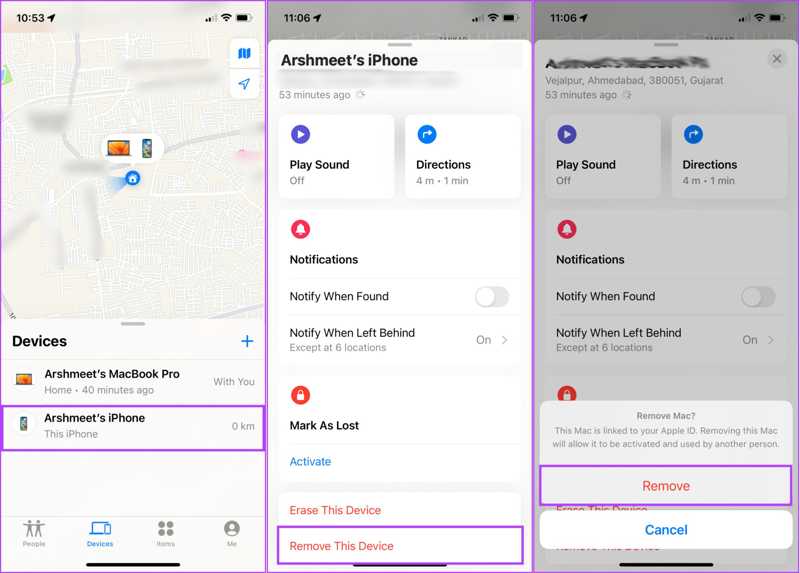
ステップ 1: 「探す」アプリを開きます。
ステップ 2: に行きます Devices 画面下部のタブをタップし、リストからiPhoneまたはiPadを選択します。見つからない場合は、 追加 ボタンを選択 他の項目を追加するをクリックし、Apple ID とパスワードを入力します。
ステップ 3: ツールバーを展開して、 このデバイスを削除
ステップ 4: プロンプトが表示されたら、Apple IDのパスワードを入力し、タップします。 削除します アクションを確定します。 工場出荷時設定へのリセット あなたのデバイス。
パート5:iCloudアカウントを完全に削除する
iPadまたはiPhoneからiCloudアカウントを削除すると、デバイスとの接続は切断されます。ただし、アカウントは引き続き存在します。iCloudアカウントを完全に削除したい場合は、以下の手順に従ってください。
ステップ 1: Appleアカウントのウェブサイト(https://privacy.apple.com/account)にアクセスし、iCloudアカウントにログインして消去します。
ステップ 2: 下にスクロールすると、いくつかのオプションが表示されます。
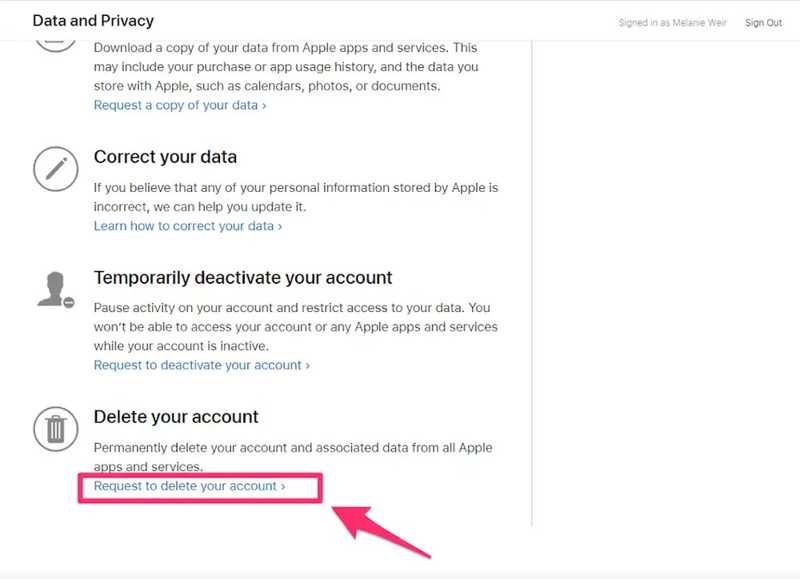
アカウントを一時的に削除したい場合は、 アカウントの無効化をリクエストする 下 アカウントを一時的に無効にする 見出しをクリックし、画面の指示に従って完了します。
アカウントを完全に削除するには、 アカウントの削除をリクエスト 下のリンク アカウントを削除する.
ステップ 3: プルダウン 理由を選択 オプションを選択し、アカウントを削除する理由を選択します。 続ける ボタンを押すと移動します。
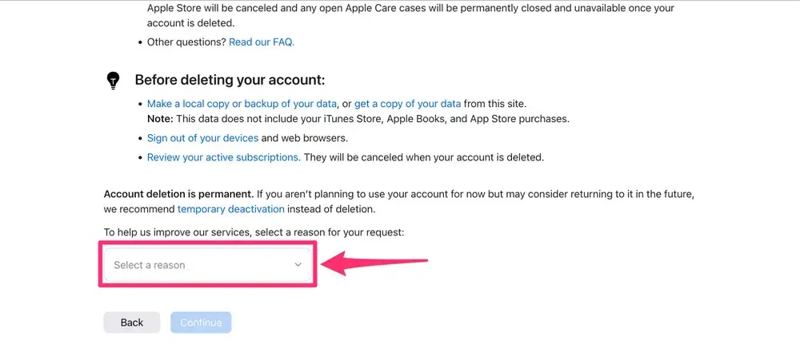
ステップ 4: その後、Appleからアカウント削除後の対応について案内があります。よく読んで、 続ける ボタンを押して続行します。
ステップ 5: 次に、アカウント削除の利用規約をお読みください。 私はこれらの条件を読み、同意します、そしてヒットした 続ける.
ステップ 6: ステータスの更新を受け取るメールアドレスまたは電話番号を選択し、クリックします。 続けるメールアドレスまたは電話番号が利用できない場合は、 別のメールアドレスを使用する or 別の電話番号を使用する、正しい情報を残してください。
ステップ 7: その後、固有のアクセスコードが発行されます。このコードはメモするかコピーしておいてください。変更する場合に必要になります。 続ける
ステップ 8: プロンプトが表示されたら、アクセスコードを入力して 続ける。 最後に、 アカウントを削除する iCloud アカウントの消去を確認するボタン。
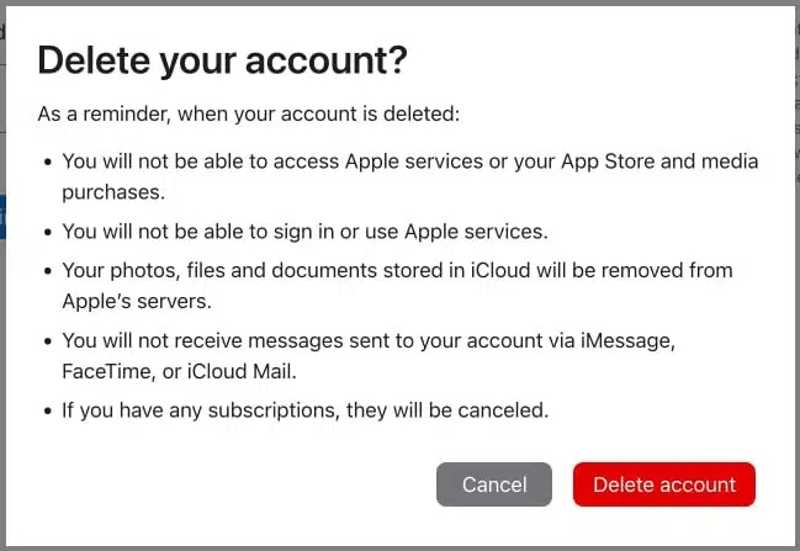
パート6:パスワードなしでiPhoneからiCloudアカウントを削除する
Apple IDのパスワードを忘れた場合、iPhoneからiCloudアカウントを削除するのは困難です。幸いなことに、 Apeaksoft iOS ロック解除 この問題を解決するのに役立ちます。あらゆるiOSデバイスから制限なくiCloudアカウントを削除できます。
パスワードなしでiPhoneからiCloudアカウントを削除する最良の方法
- パスワードなしで iCloud アカウントを削除します。
- iPhoneが故障した場合など、幅広い状況でご利用いただけます。
- Apple ID パスワードや iPhone パスコードは必要ありません。
- iPhone、iPad、iPod の最新バージョンをサポートします。
- 次のようなボーナス機能を提供します スクリーンタイムバイパス.

iPhoneでパスワードなしでiCloudアカウントを削除する方法
ステップ 1: iPhoneにリンク
最高のiCloud削除ソフトウェアをPCにインストールして実行してください。Mac版もあります。 Apple IDを削除 モードにします。LightningケーブルでiPhoneをPCに接続します。 お気軽にご連絡ください 続行するにはボタンを押します。

ステップ 2: iCloudアカウントを削除する
「探す」が無効になっている場合は、プロセスが完了するまで待つ必要があります。
iOS 11.3以前で「探す」が有効になっている場合は、 設定 アプリ、選択 全般選択 リセット、タップ すべての設定をリセットしますiPhone が再起動すると、ソフトウェアが動作します。
iOS 11.4以降で「探す」が有効になっている場合は、2FAをオンにしてください。入力 0000 デバイス情報を読み込み、チェックを入れてクリックします お気軽にご連絡ください ファームウェアをダウンロードするには、次のように入力します。 0000 ヒット AIの洞察を解き明かす デバイスから iCloud アカウントの削除を開始します。

結論
このガイドでは、次の方法について説明しました。 iCloudアカウントを削除するアカウントを削除した後に何が起こるかを理解しておく必要があります。その後、iOSデバイスからアカウントを適切に削除するためのガイドに従ってください。Apeaksoft iOS Unlockerは、パスワードなしで作業を完了するための最適な選択肢です。このトピックについて他にご質問がある場合は、この投稿の下にメッセージを残してください。
関連記事
iCloud DNS バイパスとは、DNS を使用して iCloud アクティベーション ロックをバイパスすることを意味します。iPhone/iPad で DNS バイパスを無料で利用して iOS デバイスのロックを解除するには、ここをクリックしてください。
Apple ID と iCloud は 2 つの異なるサービスですが、同じメール アドレスとパスワードでアクセスできますが、実際には 2 つのアカウントです。
iCloud バックアップとは何ですか? iCloud は Apple デバイスのすべてをバックアップできますか? iCloud バックアップにアクセスするにはどうすればいいですか? この投稿からすべての答えを得てください。
iCloud を同期したいですか? iPhone、MacBook、PC で iCloud を使用してデータを効果的に同期するための包括的なガイドをご紹介します。

